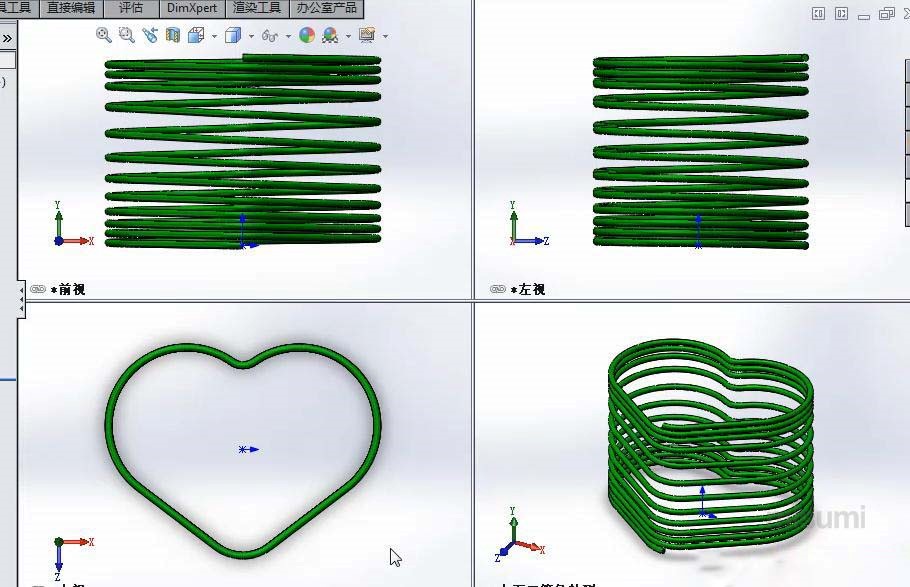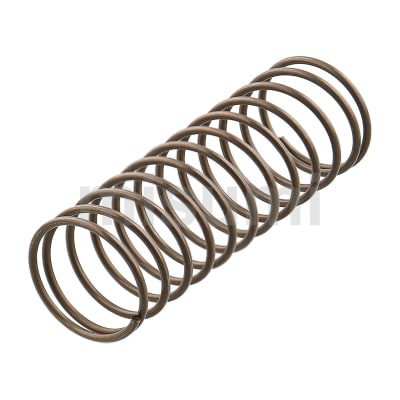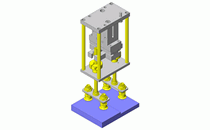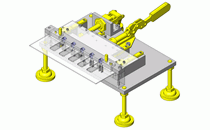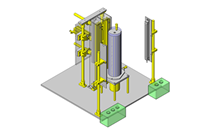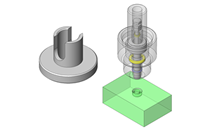本节内容主要介绍了心形弹簧,视频时长约为12分钟。本次主要利用扫描曲面,套合曲线,螺旋线,交叉曲线等命令完成操作,操作时注意:使用套合曲线创建的扫描曲面,和利用分段曲线进行扫描创建的曲面,两者效果是不同的,学习时注意掌握该弹簧的创建方法。
简要操作步骤:
1、通过对心字型弹簧视图的分析,确定其创建方法。
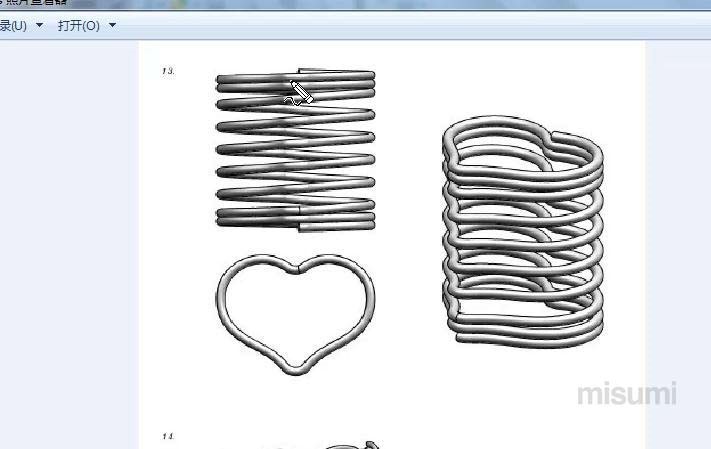
2、绘制一草图圆作为螺旋直径如直径100,而后单击螺旋线命令,给定其定义方式为螺距和圈数,指定其参数方式为可变螺距,给定相应的区域参数如下所示。完成螺旋线的创建。
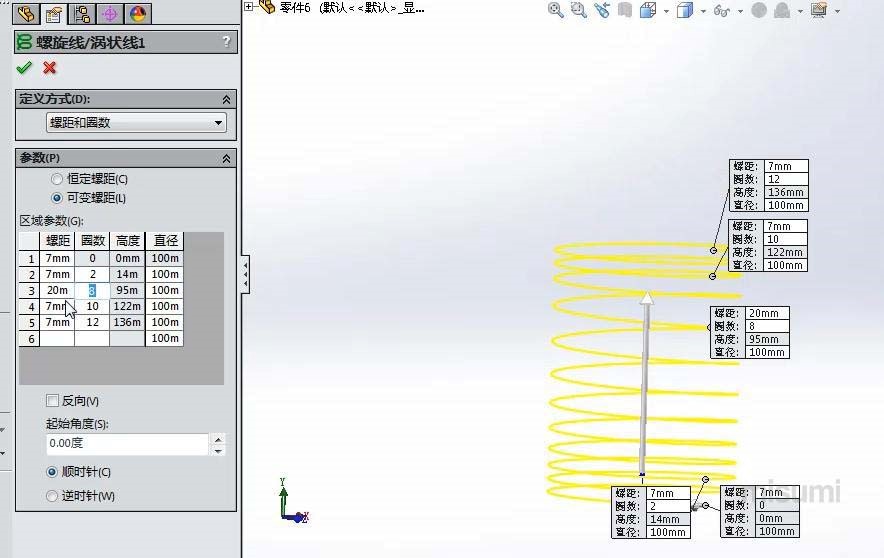
3、选择上视基准面为草图基准面,利用圆弧,镜像等命令创建如下所示草图,注意草图之间的约束关系。并利用套合样条曲线使其成为一个整体。
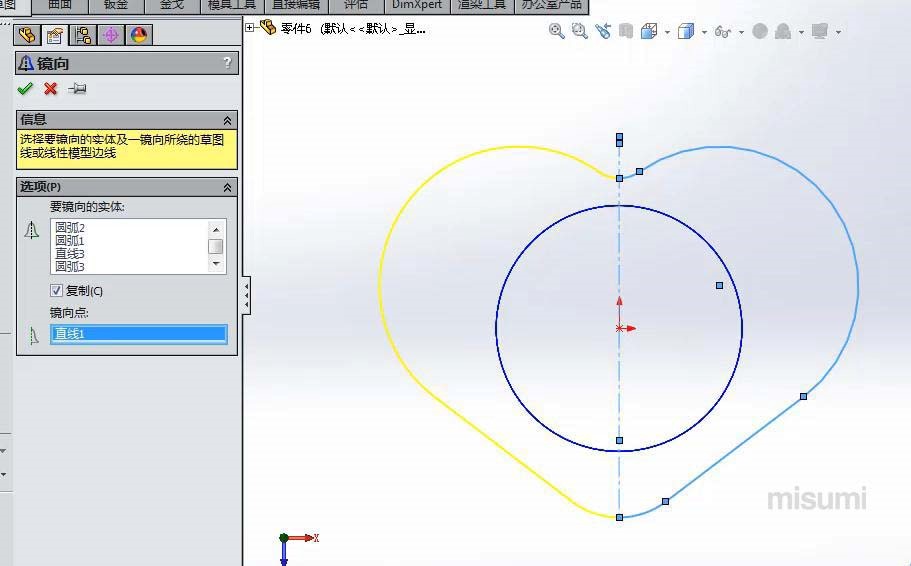
4、对上步骤心型草图进行拉伸曲面操作,高度只需大于螺旋线高度,注意此次是拉伸成曲面非实体。
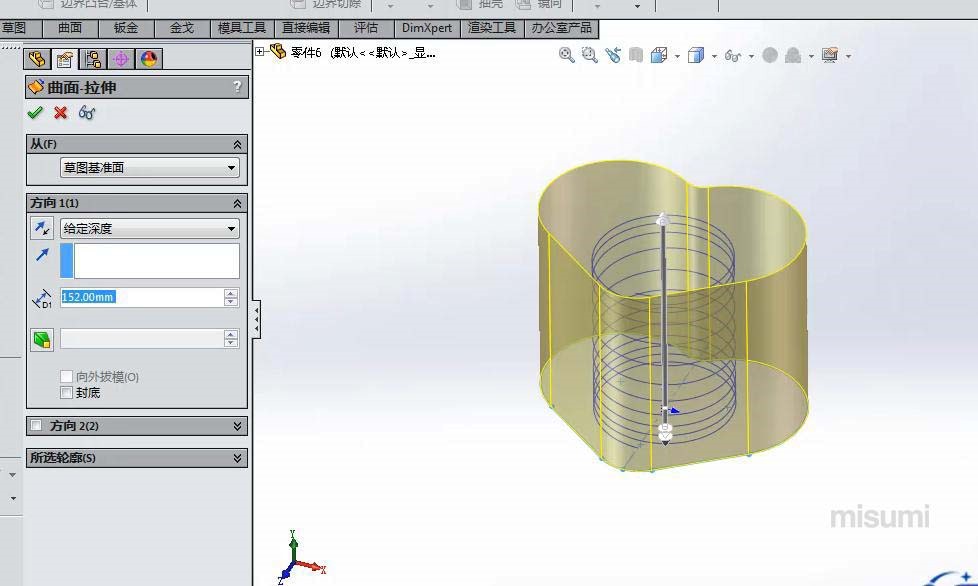
5、选择右视基准面即螺旋线端点所在基准面,绘制如下所示的一直线,注意其直线端点和螺旋线端点间的穿透约束,完成扫描轮廓的创建。
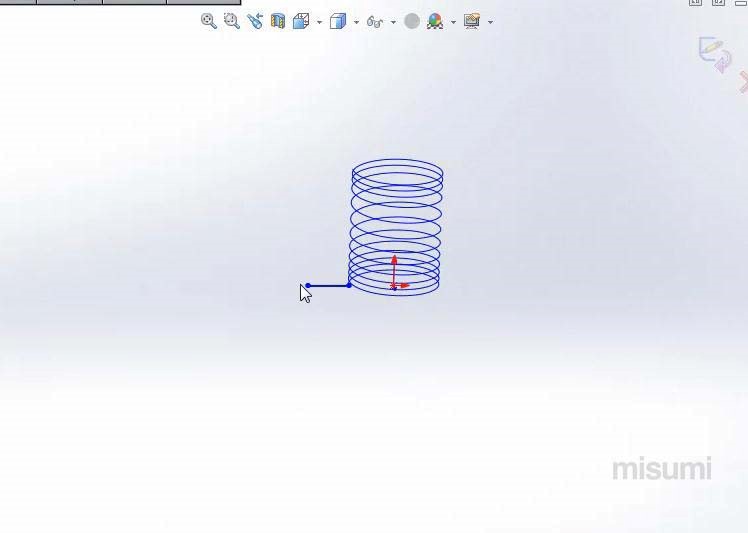
6、选择曲面扫描命令,指定其轮廓为步骤5所创的草图,其扫描路径为步骤2所创的螺旋线,完成扫描曲面创建如下。
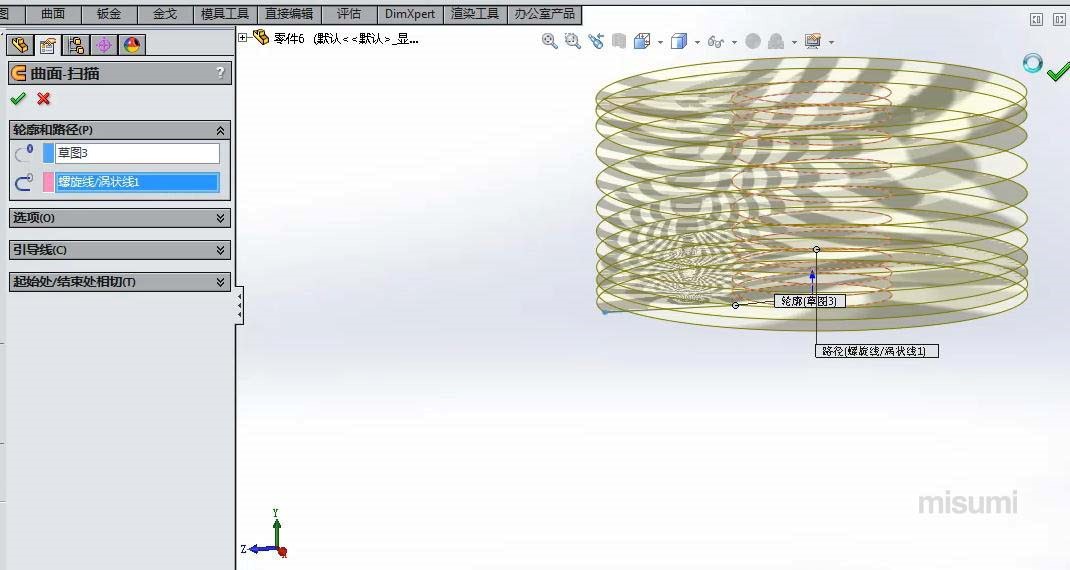
7、单击草图工具中的交叉曲线命令,选择拉伸曲面和扫描曲面,按确定,注意步骤3一定要进行套合样条曲线操作,否则该步骤的结果会有较大差异。
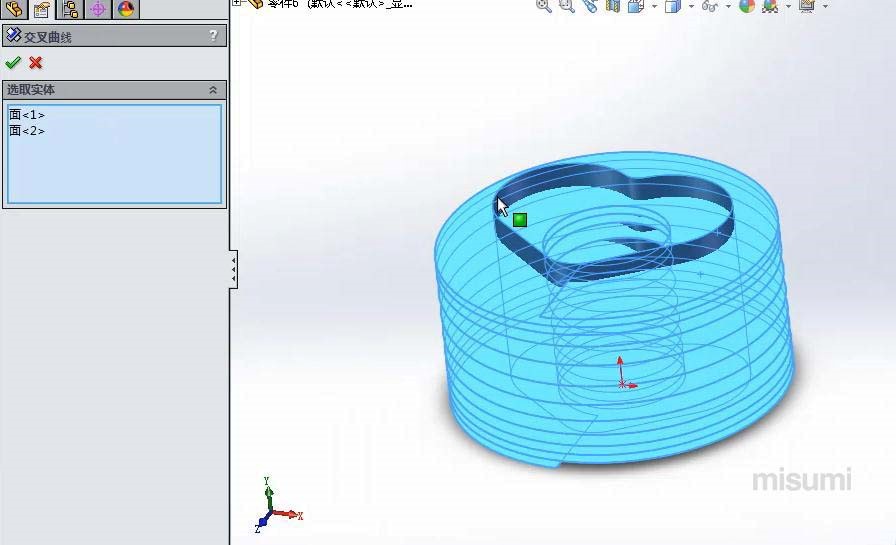
8、选择一基准面,交叉曲线端点落在的平面,绘制一圆,注意圆心和交叉曲线的穿透约束,并对其进行扫描操作,完成心形弹簧创建,如下。